Den snabba och smidiga laddningen av din bildGalleri varar bara medan din Android-enhet är ny eller torkad. När du har fyllt din enhet med appar, musik och bildalbum till ditt hjärts innehåll börjar det ta mer än dess delade tid att skanna ditt SD-kort efter bilder, ladda allt från bilder tagna från kameran till tapeter, album konst och extraherade ikonpaket. I allmänhet vill användare inte att albumkonst och ikoner rör sig om galleriet och lägger ner dess hastighet. Vissa kanske till och med vill dölja en viss katalog eller bildalbum från galleriet. Om någon av de ovannämnda gäller för dig, gå med oss efter hoppet för lösningen.
Medan de flesta galleri-appar, som Sense ochMIUI ursprungliga gallerier, kan göra det möjligt för dig att dölja kataloger från gränssnittet, de slutar vanligtvis inte att ladda sådana kataloger vid lansering. Denna metod garanterar inte heller din integritet eftersom dolda kataloger enkelt kan avslöjas från appen.
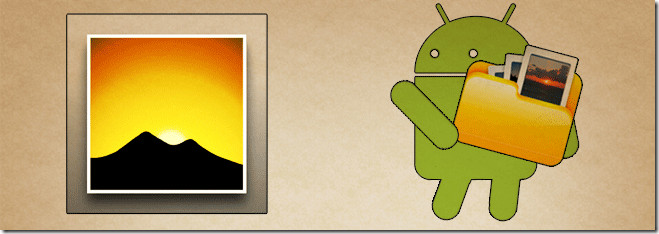
För att förhindra att din Galleri-app skannar dessakataloger vid lanseringen måste du använda en av följande metoder. Om du försöker något av följande kort efter att du har startat ditt galleri, måste du uppdatera (eller tvinga stänga och öppna igen) för att se de ändringar som gjorts.
Metod 1 - Skapa en .nomedia-fil
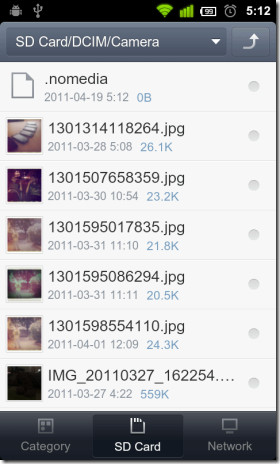
Ett sätt att göra det är att:
- Kopiera en befintlig text (.txt) eller till och med en bildfil (.jpg / .jpg) till nämnda katalog,
- Öppna den i en textredigerare (håll ned filen och välj lämpligt alternativ från snabbmenyn som visas),
- Radera innehållet (håll ner texten, Välj alla och Radera), spara ändringar och avsluta,
- Byt namn på det till ".nomedia" (håll ner filen igen och välj Döp om från sammanhangsmenyn).
Den här metoden inaktiverar mediascanning i den valda katalogen och får galleriet att hoppa över katalogen helt vid lanseringen.
Metod 2 - Lägga till ett punktprefix
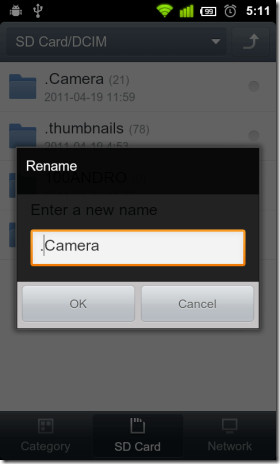
Om du använder Astro måste du hålla ner katalogen och välja Redigera> Byt namn från kontekstmenyn för att göra det.
Den här metoden konverterar den valda mappen till endold katalog. Filutforskare som Super Manager, eFile och MIUI: s ursprungliga filutforskare har inte möjlighet att visa dolda mappar aktiverade som standard. Så om din förändrade katalog försvinner från gränssnittet får du inte larma. Den är fortfarande där.
Du kan aktivera nämnda alternativ senare att återställaändringar du gjort. Alternativt kan du alltid ansluta din enhet till din dator och montera SD-kortet för att göra detsamma. Punktprefixet döljer katalogen endast på Linux-baserade system. Du kan se dem om, till exempel, din dator kör Windows.
Metod 3 - Använda Super Manager eller .nomedia Manager
Om du använder Super Manager, kan du inaktivera mediascanning för flerakataloger genom att markera kryssrutan framför varje och knacka på alternativet för att skanna media skanning nedan. Följande skärmdump (till vänster) bör rensa upp saker.
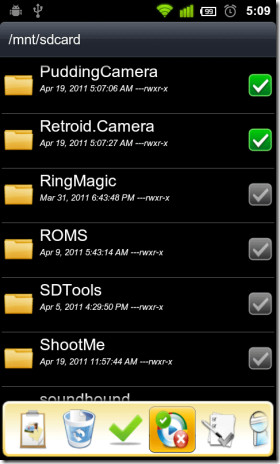

Om du letar efter en snabbare och mer användarvänlig lösning kanske du vill prova StudioKUMA .nomedia Manager.
Båda apparna ger dig i princip en tilltvå-knacka alternativ till att skapa en .nomedia-fil i önskade kataloger (metod 1). Om du tror att du kommer att behöva aktivera och inaktivera mediascanning i mappar upprepade gånger är det bäst att du installerar en av de nämnda apparna, annars borde den manuella metoden räcka.
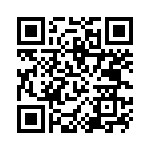
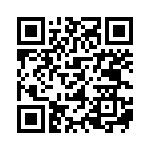
Ladda ner Super Manager Lite
Ladda ner StudioKUMA .nomedia Manager













kommentarer